Word2010如何在页脚中插入页码
发布时间:2017-03-08 23:22
在Word文档篇幅比较大或需要使用页码标明所在页的位置时,用户可以在Word2010文档中插入页码。默认情况下,页码一般位于页眉或页脚位置。下面就跟小编一起看看吧。
Word2010在页脚中插入页码的步骤
1、打开Word2010文档窗口,且换到“插入”功能区。在“页眉和页脚”分组中单击“页脚”按钮,并在打开的页脚面板中选择“编辑页脚”命令,如图:
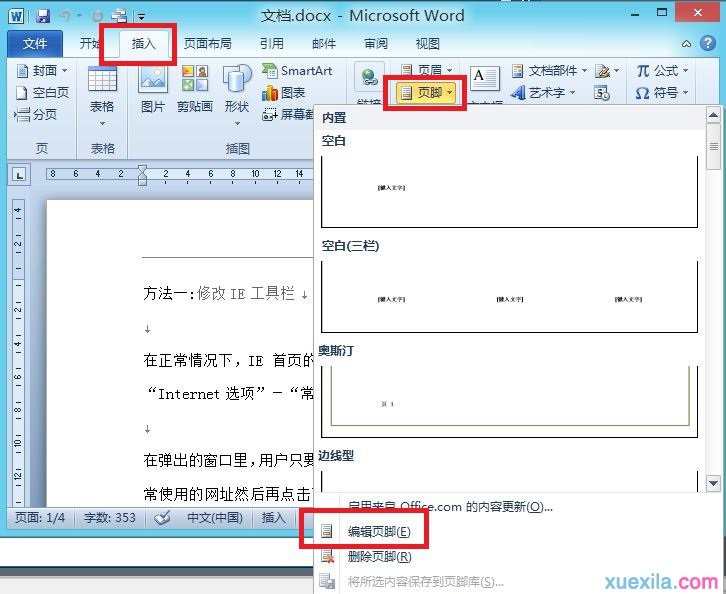
2、当页脚处于编辑状态后,在“设计”功能区的“页眉和页脚”分组中依次单击“页码”→“页面底端”按钮,并在打开的页码样式列表中选择“普通数字1”或其他样式的页码即可,如图:
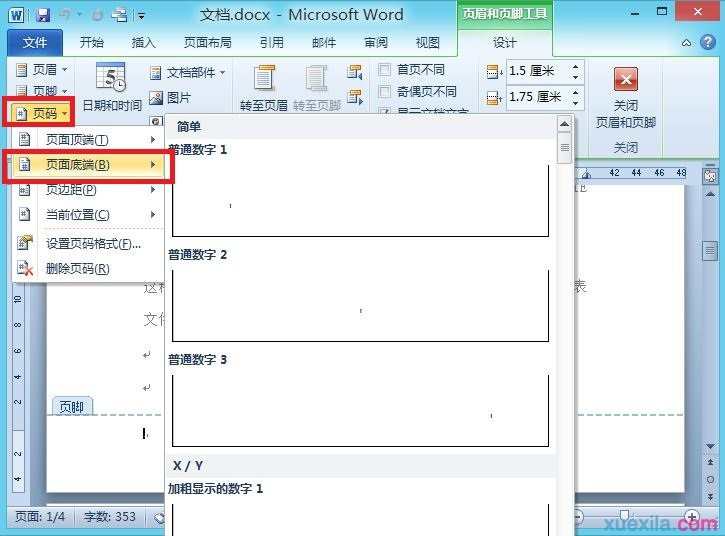
Word2010插入页码的相关文章:
1.word2010中怎么添加页码
2.word2010如何在页面低端添加页码
3.word2010中如何插入页眉和页脚

Word2010如何在页脚中插入页码的评论条评论